Introduzione all'edizione .NET
Oggi parlerò di come iniziare con l'edizione .NET di NCache. C'è un video separato su iniziare con l'edizione Java di NCache se sei interessato, guardalo. Quindi iniziamo. Ci sono cinque passaggi per iniziare NCache.
- Installazione del software: Qui è dove installi il file NCache server e client.
- Creare NCache Cluster: NCache crea un cluster basato su TCP di NCache server.
- Configura il NCache Clienti: Questi sono i server delle applicazioni o i server Web con cui li hai configurati per comunicare NCache.
- Prova il NCache Cluster: per assicurarti che tutto funzioni, che il cluster funzioni e che i tuoi clienti siano in grado di comunicare con il cluster.
- Usa il NCache nella tua applicazione
Poiché questo è un video dell'edizione .NET, parlerò delle app .NET. Tieni presente che puoi sviluppare applicazioni Java, Node.js e Python con NCache come pure.
1. Configurazione del software
Ok, quindi il primo passo è la configurazione del software. Tienilo presente NCache ha una componente server e una componente client. NCache offre diverse opzioni di distribuzione.
Opzioni di distribuzione
On-Locale
Quindi, se hai intenzione di distribuire NCache in una situazione locale, nel tuo data center, puoi visitare il nostro sito Web per scaricare il file NCache Software. Basta venire sul nostro sito web e andare su pagina di download. Vai avanti e scarica l'edizione .NET. NCache Enterprise per Windows, .NET 6 per Windows o .NET 6 per Linux. La finestra è un . MSI Programma di installazione di Windows. E, per Linux è a .tar.gz. Oppure, se disponi di un ambiente .NET 4.8 legacy, puoi anche scaricare il programma di installazione Windows .NET 4.8 di NCache.
E poi puoi anche ottenere il file NCache clienti da qui. Per il NCache client, se vai alla scheda NuGet di questa pagina ti verranno forniti molti più dettagli. C'è la base Alachisoft.NCache.Sdk che tutti devono ottenere, e poi ce ne sono molti altri Pacchetti NuGet che NCache ti offre. Se vai al nuget.org e tipo NCache riceverai anche un elenco di tutti questi. Quindi, il download di NCache software è il primo, o se preferisci Docker puoi anche fare a tiro del docker. Quindi, se vai al Docker/Kubernetes scheda vedrai che puoi fare a tiro del docker alachisoft/ncache:ultimo e questo ti dà l'edizione .NET di NCache su Windows o Linux, in base al sistema operativo da cui effettui questa chiamata.
Cloud
Quindi, il numero due è se stai cercando di utilizzare NCache nel Cloud ci sono due modi per farlo, uno è quello NCache Cloud Offerta SaaS disponibile in Azure e AWS marketplaceS. Lascia che ti mostri. Quindi, se dovessi andare al Azure Marketplace vedrai il NCache Enterprise Cloud quello è disponibile. Sulla stessa linea, sugli stessi piani, se vai al AWS Marketplace vedrai il NCache Enterprise Cloud Offerta SaaS anche lì. Quindi, puoi effettivamente scegliere di acquistarli quando li acquisti, paghi Azure o AWS per questo e non Alachisoft. Ma quello che consiglierei anche se volessi scegliere l'opzione SaaS è scaricare prima il file NCache software ed esegui la tua valutazione o la tua prova di concetto attraverso di esso, in un ambiente locale o nel cloud, quindi decidi se vuoi passare a SaaS o acquistare NCache software da noi. Puoi acquistare software da noi e continuare a distribuirlo nei cloud in modalità BYOL. E, se lo fai, sarà disponibile su tutti i cloud inclusi Azure, AWS e Google. Ma se scegli SaaS, ad oggi è disponibile solo in Azure e AWS. E, forse in futuro, avremo altri mercati Cloud.
Docker/Kubernetes
Ti ho già mostrato l'opzione Docker. NCache supporta anche Kubernetes. Quindi, puoi distribuire NCache negli ambienti Azure AKS, AWS EKS, Google GKE o Red Hat OpenShift Kubernetes, ovunque li trovi.
NCache clienti
Te l'ho già mostrato Pacchetti NuGet per il client .NET. Allo stesso modo per Java, hai Maven, per Node.js npm, e per Python hai pipi che è possibile utilizzare.
Requisiti di sistema
La prossima cosa che devi sapere sono i requisiti di sistema per NCache server e il client. IL NCache server, offriamo sei diversi profili server tra cui scegliere. Ci sono SO-4, SO-8, SO-16, SO-32, SO-64 e SO-128. Questi indicano la RAM ma hanno vCPU corrispondenti. Quindi, ad esempio, consiglierei che in produzione non si utilizzi nulla di più piccolo o più debole di SO-16 che è una RAM da 16 Gig con una CPU da 8 vCPU. Ma, nel non-prod, nel QA e nei test, puoi anche optare per ambienti più piccoli o scatole più piccole se questa è la tua preferenza. Ovviamente se il carico delle tue transazioni è maggiore, dovresti utilizzare anche più di SO-16. Quindi, tutte queste opzioni sono disponibili. Se vieni sul nostro sito Web e vai al file pagina dei prezzi vedrai che tutte queste opzioni sono discusse qui per entrambi NCache Enterprise e Professionale.
La cosa successiva all'hardware è il sistema operativo. Pertanto, per gli sviluppatori .NET Windows è la piattaforma preferita, ma hai la possibilità di eseguire la distribuzione NCache sia su Windows che su Linux. Su Windows supportiamo ufficialmente tutte le ultime versioni del server Windows. Quindi, ad esempio, da oggi è possibile schierarsi NCache su server Windows 2022, 2019 e 2016. Su Linux è possibile eseguire la distribuzione NCache su Ubuntu, Debian e Red Hat Enterprise Linux. Tieni presente che su una di queste due piattaforme devi avere .NET 6 installato perché è un'edizione .NET, quindi c'è un codice .NET lato server che deve essere in grado di eseguire, soprattutto se ti piace il read-through, write-through e altro codice lato server.
L'hardware lato client è molto simile all'hardware lato server perché NCache i client sono in realtà server applicazioni e server Web. Quindi, anche queste sono piattaforme server. Quindi, scegli il tipo simile di profilo hardware e, ancora una volta, hai la possibilità di scegliere Windows o Linux. Come ho detto, la nostra esperienza è che gli sviluppatori .NET preferiscono utilizzare Windows come sistema operativo principale. Se anche tu hai la stessa preferenza, tieni presente il NCache supporta completamente Windows a titolo ufficiale allo stesso modo di Windows 2022, 19 o 16. Inoltre, .NET 6 o .NET 4.0+ a seconda di ciò che utilizza l'applicazione. E poi, se hai Java, ovviamente Java 11+.
La stessa cosa è su Linux. Puoi distribuire le tue applicazioni su Linux con cui puoi parlare NCache su Ubuntu, Debian o Red Hat Enterprise Linux. Ma qui, se hai un'applicazione .NET distribuita su Linux, ovviamente devi avere .NET 6 o versione successiva, ma se hai un'applicazione Java puoi avere Java 11 o versione successiva.
Cache distribuita per app mission-critical
NCache ha due modi diversi di utilizzo. O si tratta di una cache distribuita in applicazioni mission-critical oppure esiste una piattaforma di messaggistica e flussi. Ci sono maggiori dettagli a riguardo in NCache Architettura video, per favore guardatelo.

Ma in entrambi i casi NCache viene distribuito come cluster di due o più server. In una cache distribuita, si consiglia un rapporto 5:1 tra i server delle applicazioni e i server della cache. Puoi anche impostare un rapporto leggermente più alto, ma ti consigliamo di avvicinarti di più per ottenere prestazioni ottimali, perché l'intera ragione per cui stai utilizzando NCache è migliorare le prestazioni e la scalabilità.
2. Creare NCache Cluster
Ora andiamo avanti e creiamo un file NCache Grappolo. Verrò a questa scatola, e in realtà anche prima di farlo, andrò a... quindi, ho tre server, sono a mia disposizione. Sono tutti box server Windows e due client. Un client è un server Windows e l'altro client è un server Linux. Quindi, ti mostrerò prima un cluster a due server e poi aggiungerò un terzo server in fase di runtime. Quindi andrò a NCache e vai al centro di gestione. Questo è uno strumento molto potente da NCache. Attualmente sta guardando la scatola locale. Attualmente mi trovo in questa casella, ma devo effettivamente andare avanti e gestirla. Cambierò l'indirizzo IP da localhost a questo e premerò Invio. Ora sto parlando con quel server. Quindi, andrò avanti e creerò una cache distribuita. Chiamerò la mia cache "democache". Utilizzerò JSON come serializzazione anziché binaria.
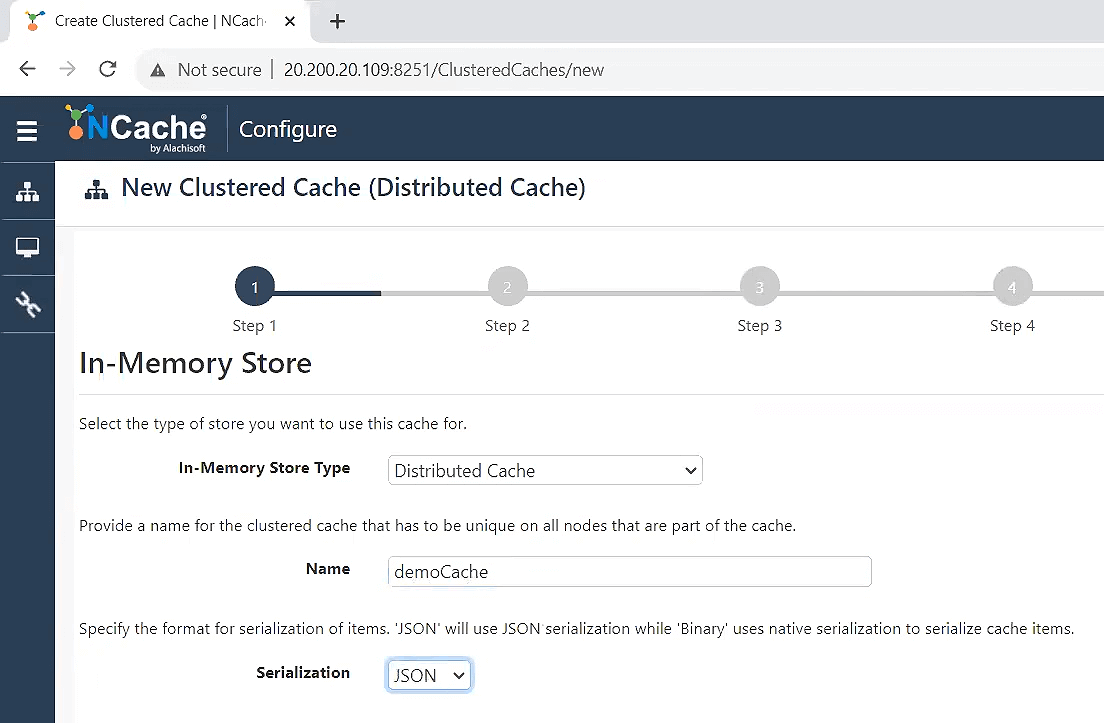
Puoi leggi di più a riguardo sui nostri documenti. JSON ovviamente è più per la neutralità e la portabilità della piattaforma e del linguaggio.
Utilizzerò Partition Replica Cache come topologia e una replica asincrona.
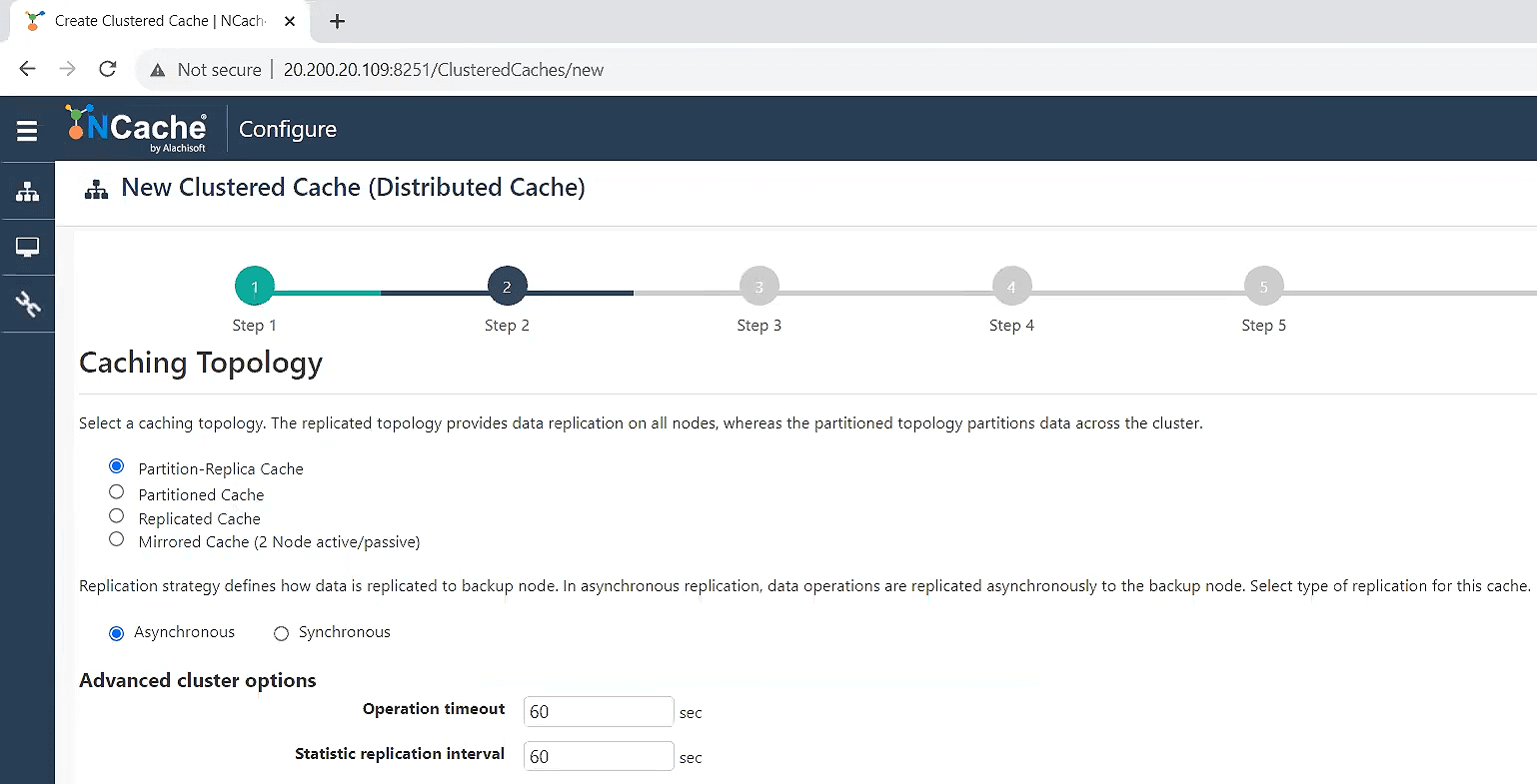
Ancora una volta, tutto ciò è spiegato in modo molto dettagliato nel NCache Architettura video, quindi, per favore, guardatelo. Sceglierò un concerto come dimensione della cache. Il tuo ovviamente sarà molto più di questo. Il nostro cliente medio, come ho detto, ha un profilo di 16 Gig in produzione. Quindi, aggiungerò che il mio primo server è 109. Quindi il mio prossimo server qui è 110. Quindi, li specificherò entrambi in questo momento. Aggiungi nodo.
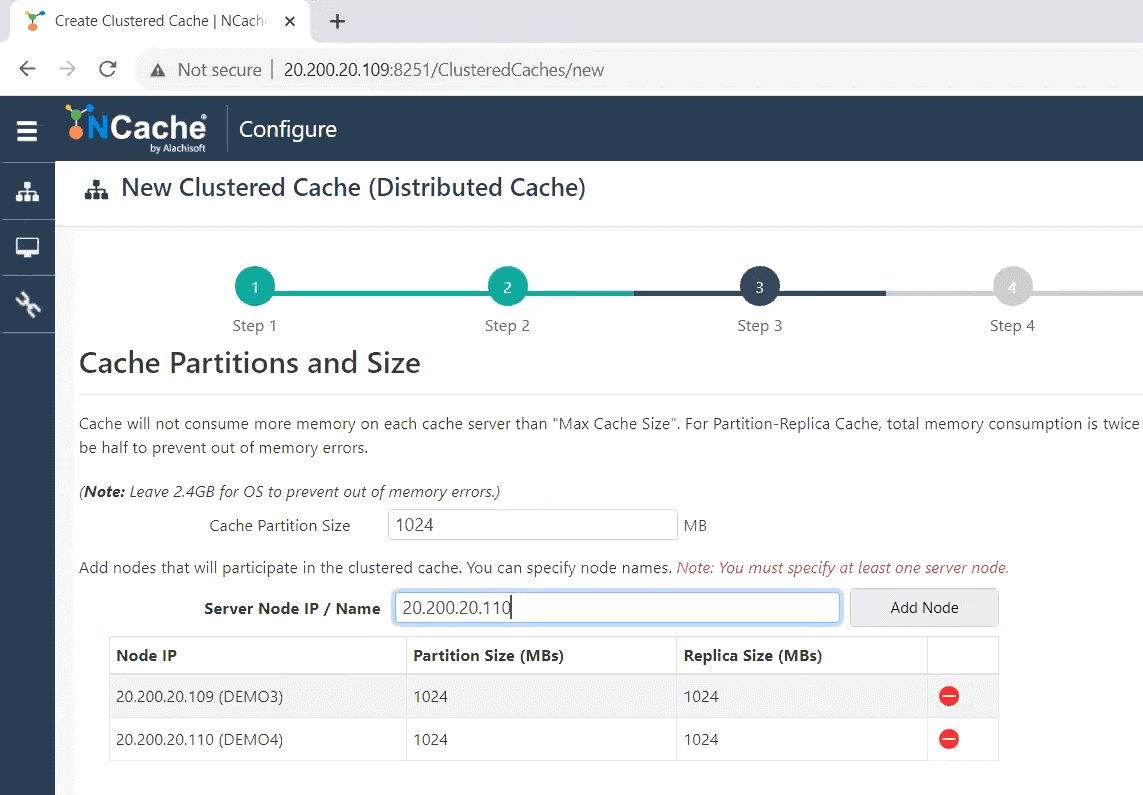
Quindi, inizierò con un cluster di cache a due nodi. Manterrò tutto il resto come predefinito. Non ho intenzione di "Abilitare la compressione", ma voglio farti sapere che questa è una funzionalità molto potente.
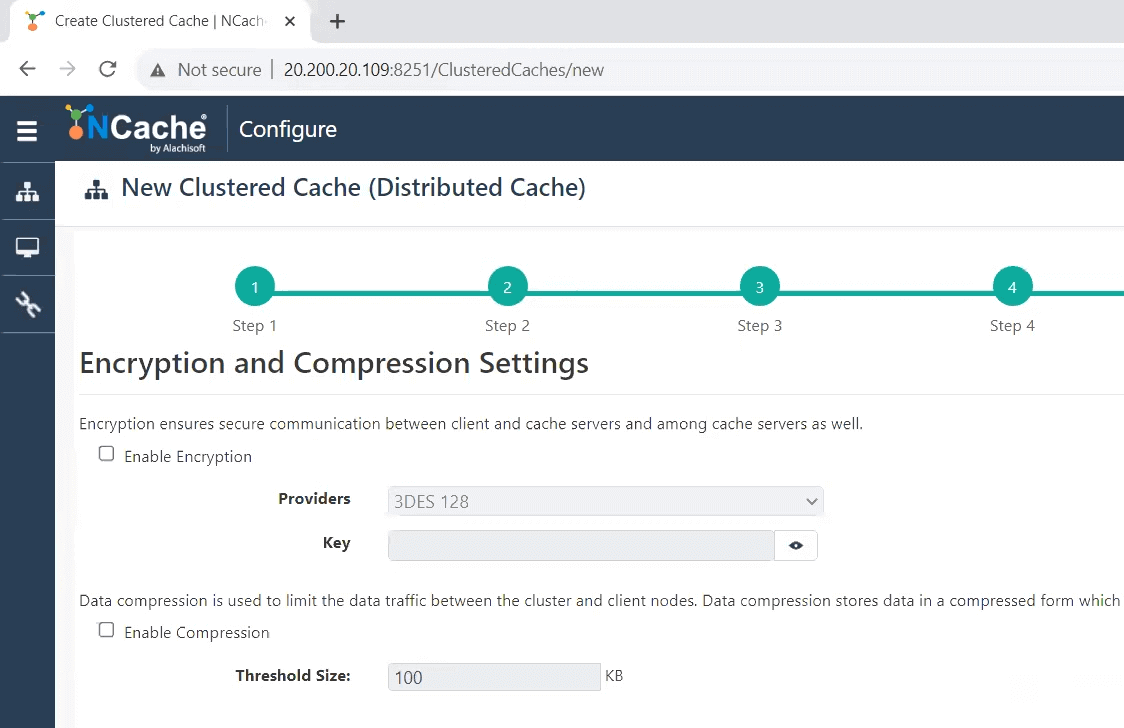
Pertanto, se hai dimensioni di oggetti superiori a una determinata soglia, inizierà a comprimerle e ciò migliorerà il throughput complessivo e la scalabilità della tua applicazione.
Manterrò attivo lo sfratto e sceglierò quello utilizzato meno di recente come algoritmo o politica e eliminerò il 5% della cache. Questa eliminazione avviene quando la cache è piena. Quindi, avevo specificato un concerto come dimensione della partizione. Quindi, se quella partizione si riempie, ne verrà sfrattato il 5%. Posso anche disattivarlo, nel qual caso non verrà eseguito alcuno sfratto, ma se la cache è piena inizierà a rifiutare qualsiasi nuovo dato. Quindi, nella maggior parte dei casi, vuoi mantenerlo acceso.
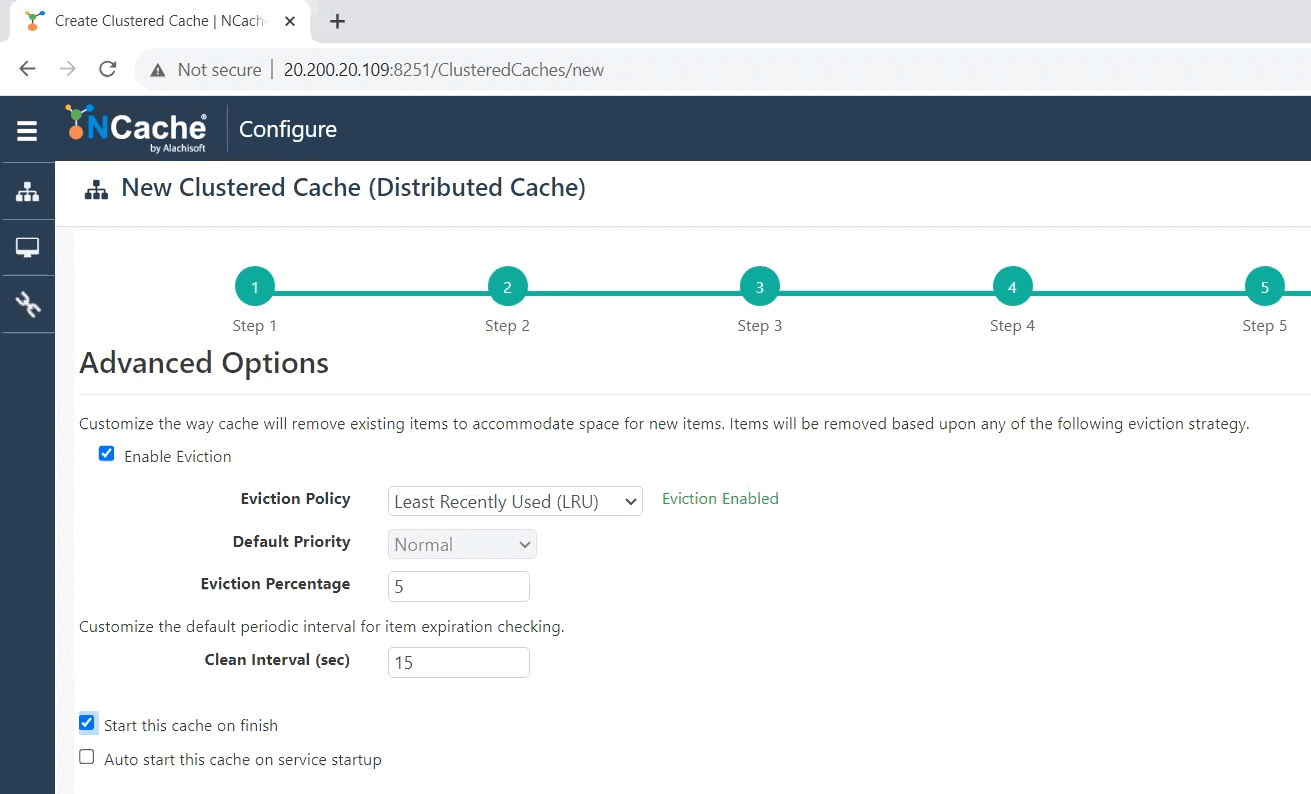
Quindi manterrò l'intervallo di pulizia di 15 secondi, questo è l'intervallo in cui NCache dosa la propria pulizia, contabilità, molti altri lavori importanti, come le esplorazioni, e cose del genere vengono fatte in questo periodo. Dirò "Avvia questa cache al termine". Probabilmente dovresti anche attivare questa opzione su "Avvia automaticamente questa cache all'avvio del servizio", ma non lo farò.
3. Configurare i client
Ora che ho creato la cache, la prossima cosa che farò sarà configurare i client. Lo sta ancora creando, mentre lo è, aggiungerò solo un client alla volta e poi aggiungerò il secondo client in fase di runtime mentre l'applicazione è in esecuzione e anche la cache è in esecuzione, ok. Quindi, ho già avviato questa cache. Dirò "Monitoraggio" della cache, farò anche "Statistiche" e queste sono due visualizzazioni diverse. Permettimi di andare avanti e assicurarmi che il mio... permettimi di minimizzare questo, in modo che tu possa vedere... Mi dispiace. Quindi, verrò qui e ora puoi vedere che questa è una dashboard completa.
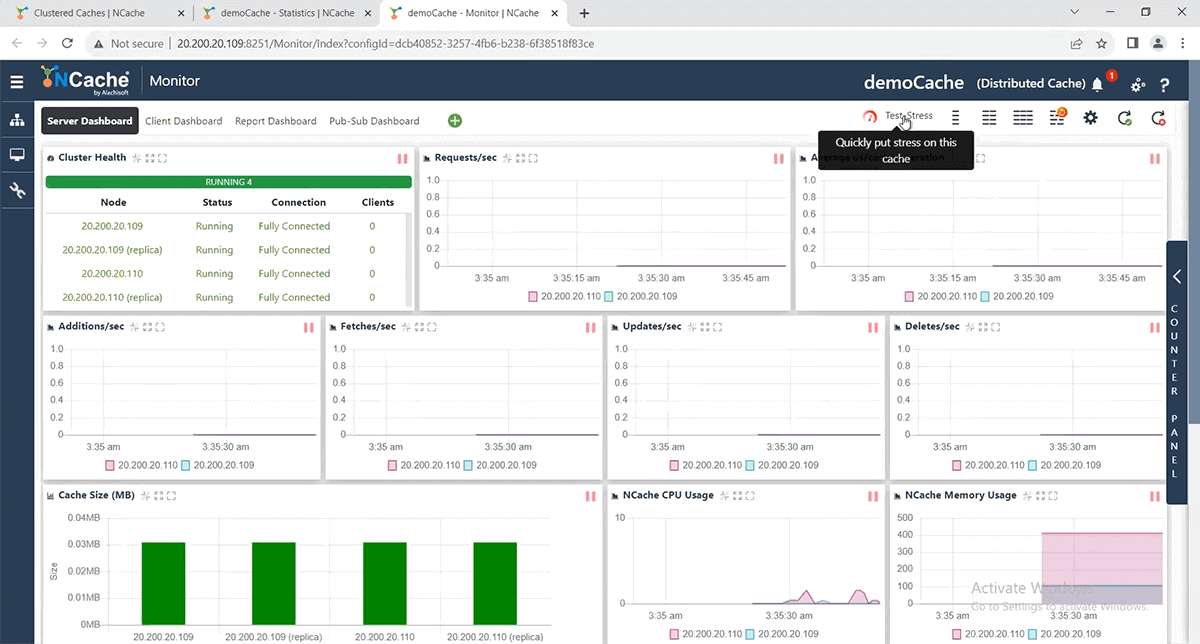
4. Prova il NCache Cluster
Ancora una volta puoi vedere che non ci sono client in esecuzione. Quindi, effettuerò semplicemente un test rapido per assicurarmi che questo cluster funzioni. Eseguirò semplicemente un test di "stress test". Quindi, sul server 109 stesso, viene eseguito uno strumento di stress test e poi diventa un client anche se si trova sullo stesso server della cache, ma è pur sempre un client. Metterà solo un po' di stress per circa 30 secondi. Sta eseguendo quasi 3,000 operazioni al secondo combinate tra i due nodi.
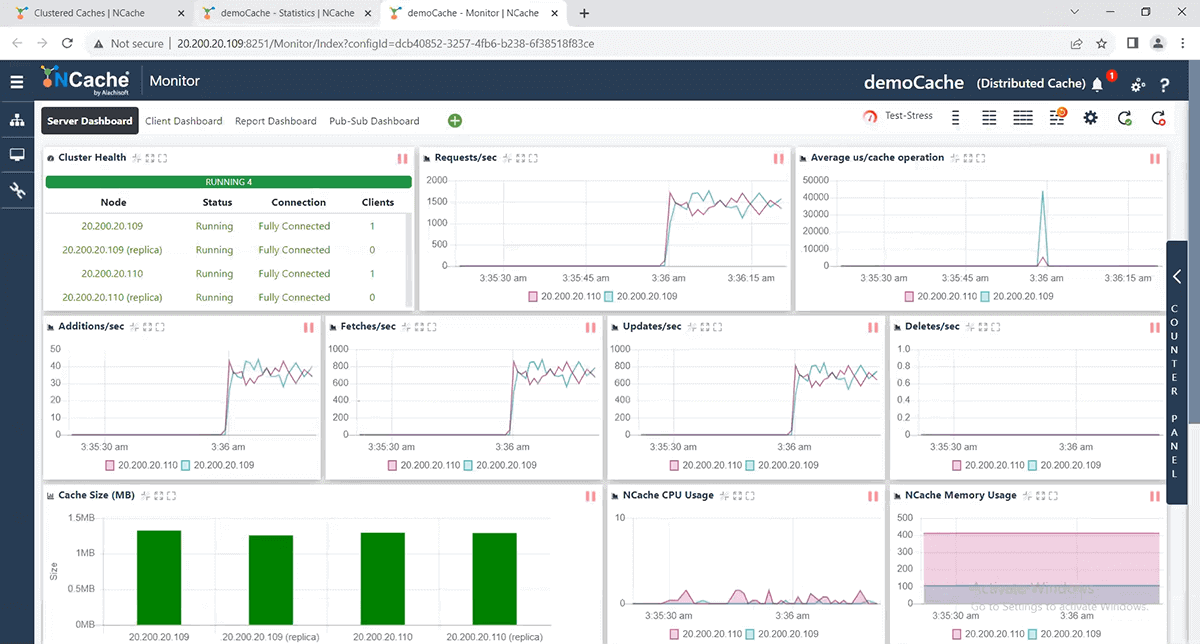
Ora che ho fatto tutto questo, il mio prossimo obiettivo è aggiungere un cliente. Quindi, andrò avanti e aggiungerò questo come mio cliente e ancora una volta ho effettuato l'accesso a questa casella e lascia che ti mostri la prova, direi "ipconfig" e puoi vedere che è 112. Quindi, io verrò qui, e probabilmente è già stato interrotto, verrò qui e andrò in 'Visualizza dettagli' e verrò qui e dirò 'Aggiungi' un nodo client e farò 112. Lo farò aggiungi 112.
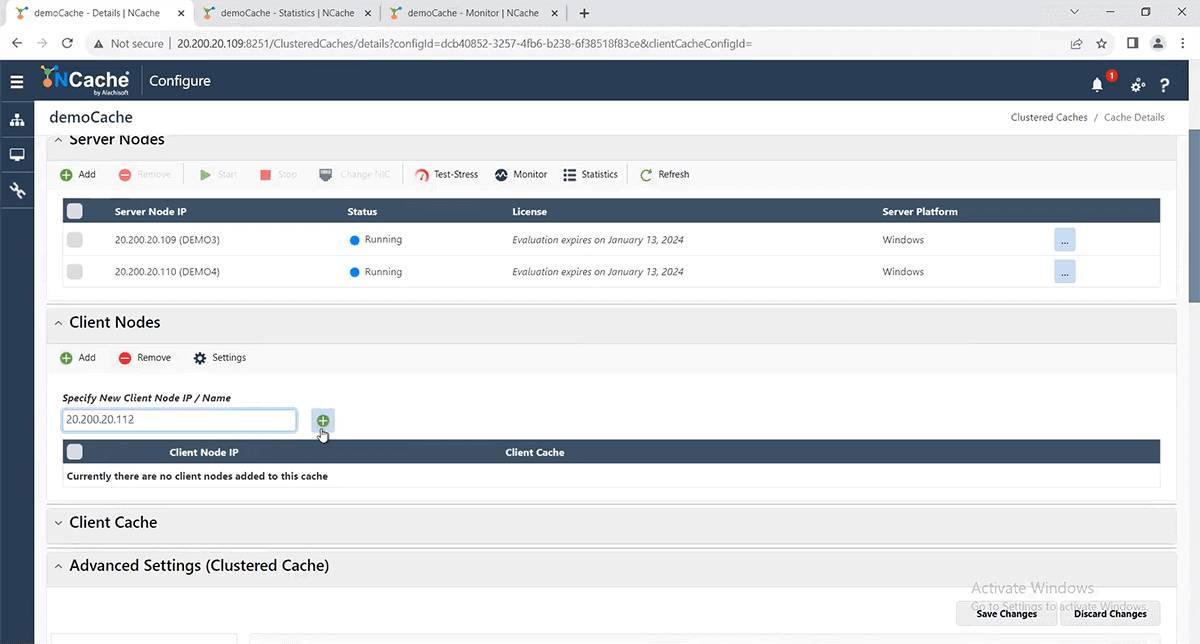
Ora che ho aggiunto 112 vedrai che non vedo i client qui perché non ho ancora eseguito nulla. Ho aggiunto solo il nodo client alla configurazione. Quindi ora verrò qui e utilizzerò il comando PowerShell chiamato Stress Test. Strumento di comando davvero molto utile e potente che ti offriamo NCache. Lo eseguirò. Non appena lo eseguo vedrai che il mio client lo diventa, perché ora ho un'applicazione che parla con la cache e all'improvviso si è caricata. Quindi, sta facendo circa 3,000 per scatola, quasi 6,000 richieste al secondo è ciò che sta facendo all'intero cluster con un solo client.
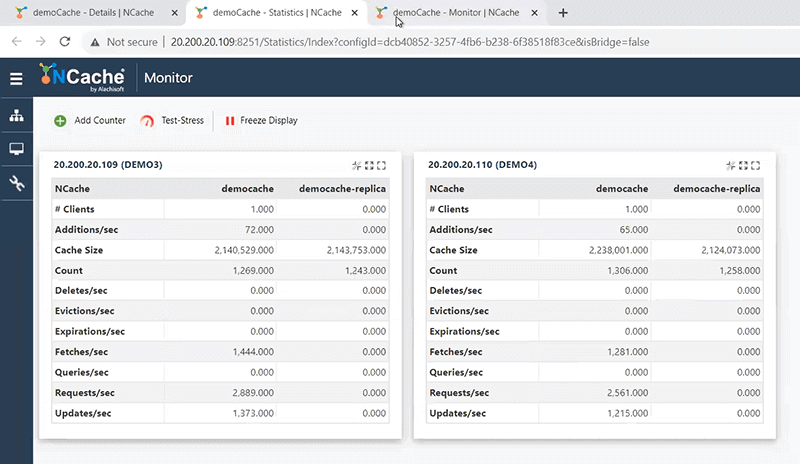
La cache è in esecuzione, l'applicazione è in esecuzione. Anche se in questo momento questo cluster a due nodi non ha raggiunto il limite massimo, ma supponiamo che lo fosse e tu volessi aggiungere un terzo server. Quindi, andrò avanti e aggiungerò un terzo server in fase di esecuzione, e aggiungere in fase di esecuzione significa che quando tutto il resto è in esecuzione, nulla si ferma mentre aggiungerò un terzo server. Quindi, verrò qui ai nodi del server e dirò "Aggiungi" e il terzo server era 111, quindi dirò 111. Dirò "Aggiungi". Lo ha appena aggiunto alla configurazione ma il server non è stato avviato. Quindi, farò clic qui e dirò "Avvia". Prima di farlo puoi vedere che un terzo server vuoto è stato aggiunto alla configurazione ma non è stato avviato. Premerò il pulsante "Avvia" e vedrai che all'improvviso prenderà vita, e quando lo farà inizierà a farsi carico di parte del carico.
Quindi, ora gli stessi 6,000 che erano lì in precedenza su due nodi ora sono distribuiti su tre nodi. Ovviamente finché non aggiungo più attività del client non verranno aggiunte più transazioni, ma ti sto solo mostrando che se due server fossero pieni o al massimo, potresti aggiungere un terzo server in fase di esecuzione e all'improvviso il il carico si sposta in fase di esecuzione senza causare alcuna perdita di dati.
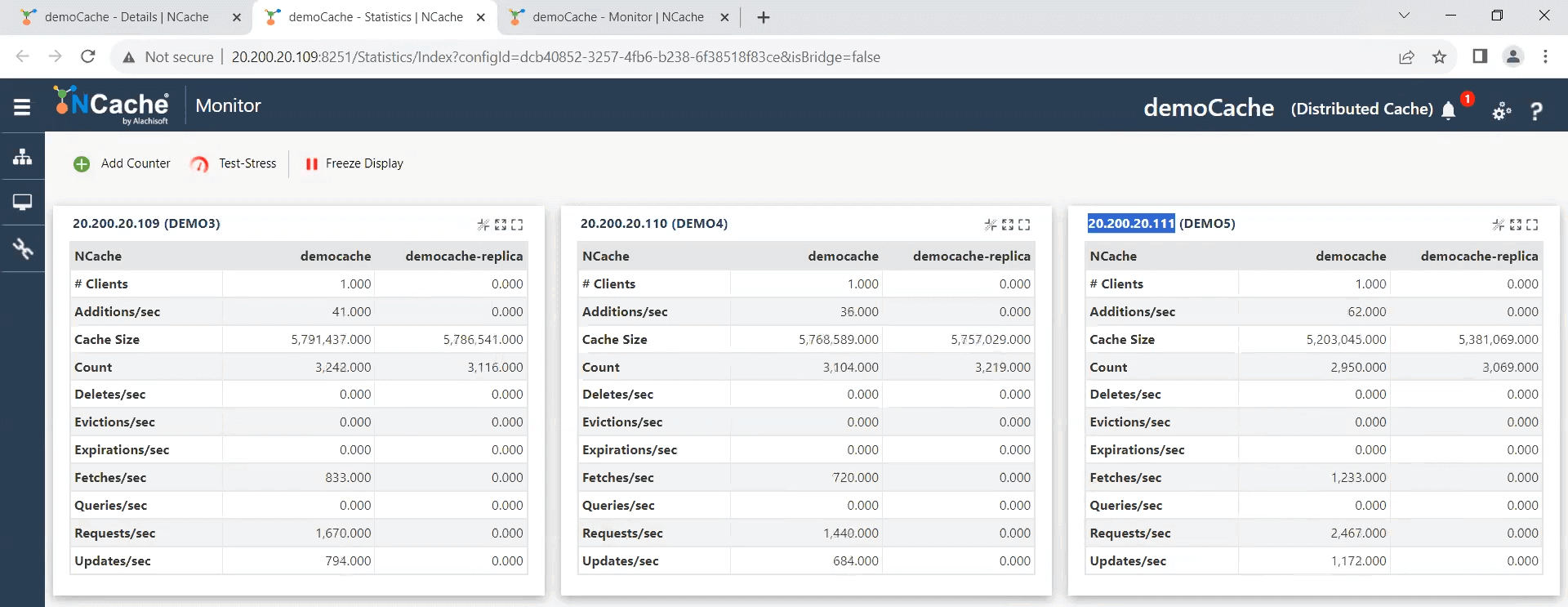
Ora che ho aggiunto un server in fase di esecuzione, aggiungerò anche un altro client in fase di esecuzione. Questa è un'altra macchina client. Quindi, potresti voler aumentare anche il tuo... in effetti, è più probabile che accada rispetto al server perché finché non raggiungi quel rapporto 5:1 o qualcosa del genere probabilmente non avrai bisogno di aggiungere un server aggiuntivo, ma sono verrò qui e di nuovo tutto funziona, quindi verrò al nodo del client e dirò 113, quella è la casella, giusto? 113. Lo aggiungerò, e questa è una macchina Linux, ma vedrai che non la mostra qui perché non ho ancora eseguito alcuna applicazione su di essa. Allora, verrò qui. In realtà ho effettuato l'accesso a quella casella 113 che puoi vedere. È una macchina Linux. Quindi, eseguirò uno strumento di stress test da Linux solo per aggiungere ulteriore stress a tutto questo, e in realtà lasciami venire qui, così puoi vedere che attualmente ho solo un client, e eseguirò l'altro cliente. Non appena lo farò, questo numero salirà a due proprio lì, vedete. È salito a due e improvvisamente la richiesta al secondo di carico proveniente da tre, e questo è tutto su tre server, è aumentata di quasi il 50% su ciascuno di essi.
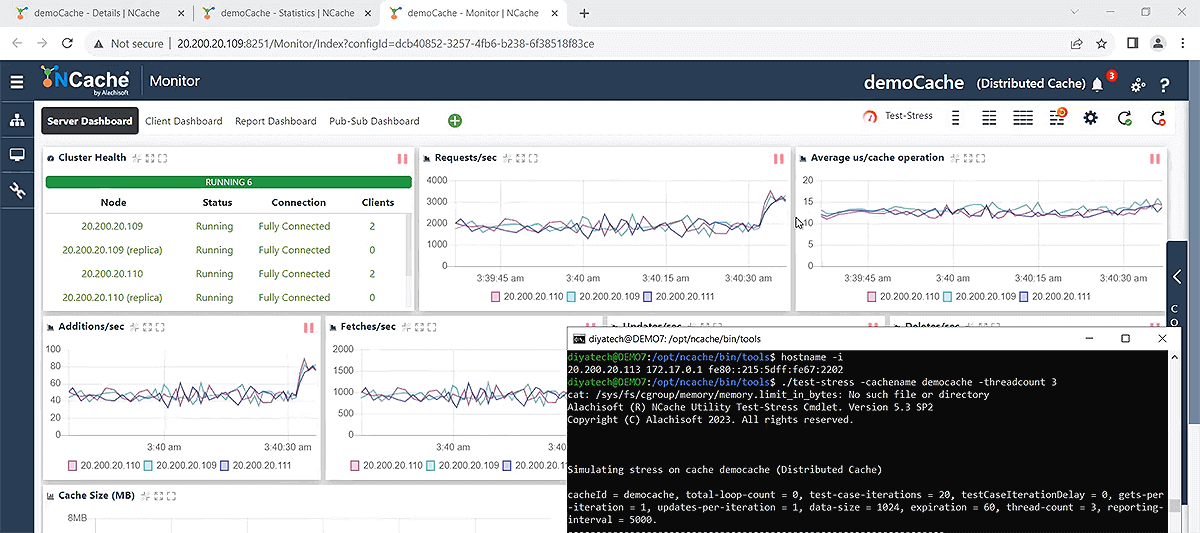
Quindi, se ora vedessi la "Visualizzazione report", otterrei una media di circa 3500 per server, ovvero circa 10,500 o qualcosa del genere. Naturalmente questa è tutta approssimazione perché continua a fluttuare.
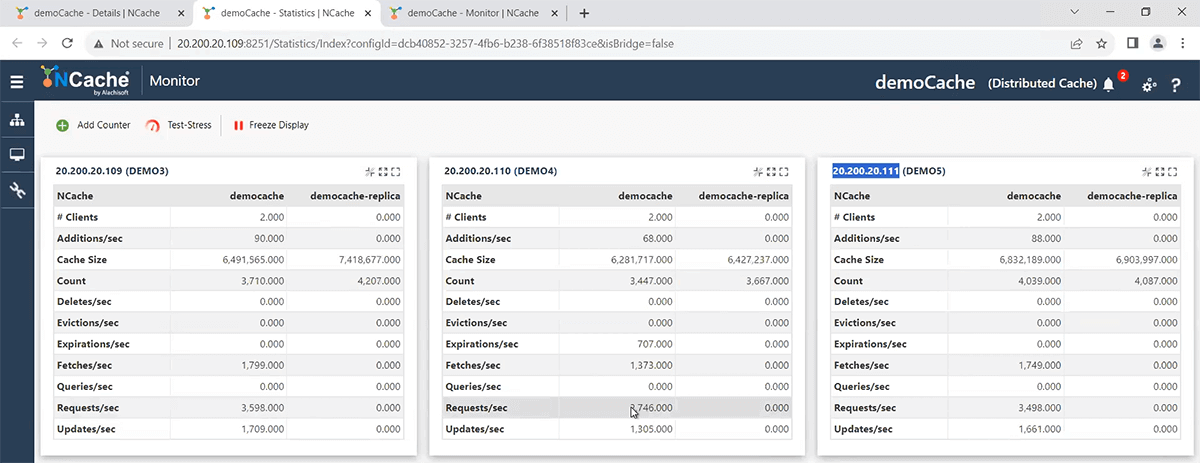
Ora ti ho mostrato come aggiungere un server in fase di runtime, ti ho mostrato come aggiungere un client in fase di runtime, aggiungerò, sulla stessa casella client, un altro processo applicativo. Quindi, prenderò la scatola di Windows e qui ho un altro prompt dei comandi di PowerShell e eseguirò un altro client. Questo strumento per test dello stress è davvero potente e ti consente davvero di vedere molte attività molto rapidamente. Ora puoi vedere più attività appena avviate. Perché, anche se il numero di macchine client è solo due, su una macchina ho un'applicazione, su una ne ho due. Quindi, ho un totale di tre clienti.
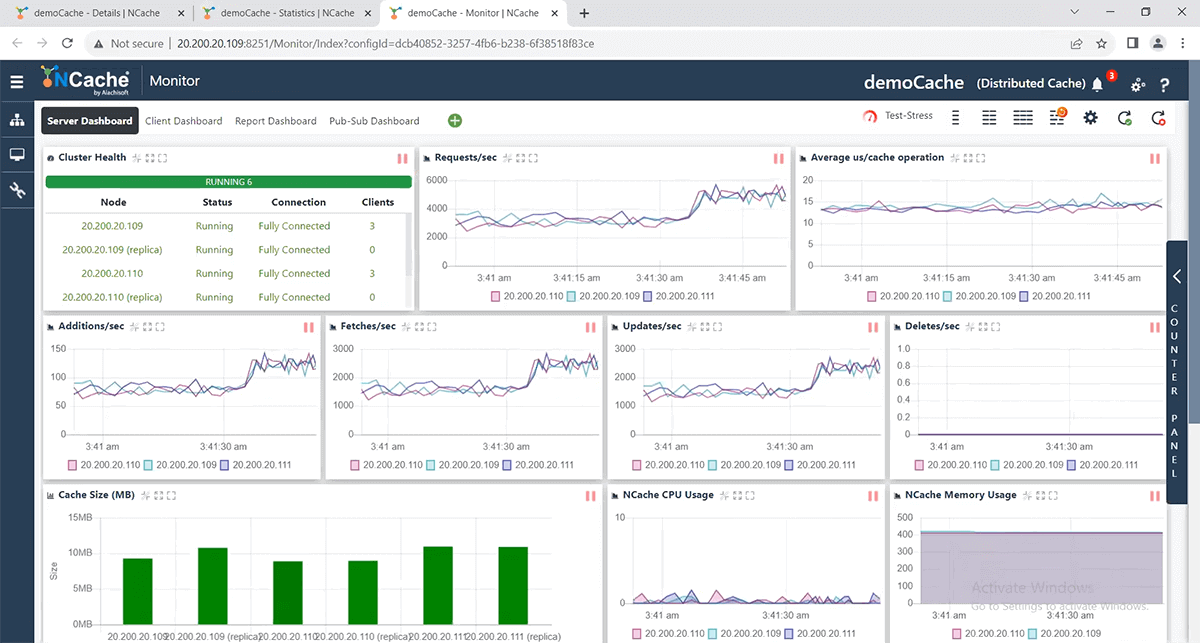
Andiamo avanti e aggiungiamo anche un altro processo client o un'altra applicazione dalla scatola Linux. Quindi, ho un altro login separato per Linux, ne ho uno qui e uno qui, e solo per mostrarti ancora una volta che è lo stesso, è anche la stessa casella 113. Quindi, verrò qui e aggiungerò di nuovo un'altra scatola. Ora ho quattro clienti. Quindi ora due client per macchina client e il mio carico continua.
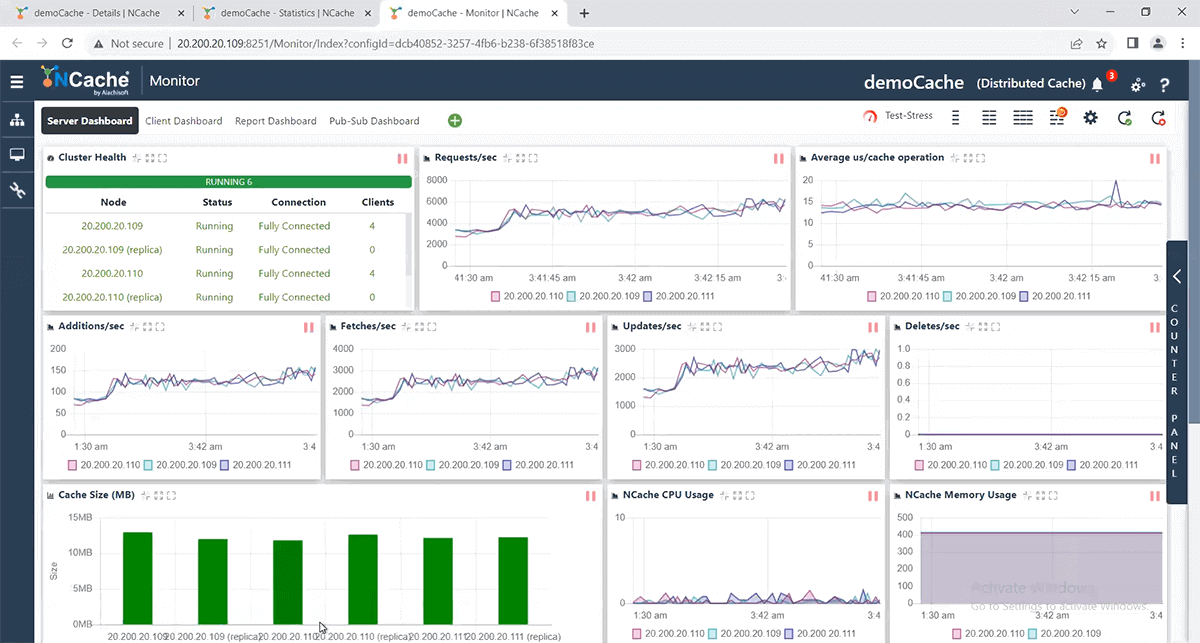
Quindi, questa è davvero un'ottima dimostrazione di come puoi fare tutto in fase di esecuzione e di quanto sia facile. Puoi fare tutto da un centro di gestione centrale, questa è sia la gestione che il monitoraggio che ti rendono davvero la vita molto semplice. Ok, adesso torno indietro e abiliterò il mio video.
5. Utilizzare NCache nella tua applicazione
Cache distribuita
Quindi, ora ho testato anche il cluster e ora il passaggio finale è utilizzare NCache nella tua domanda. Poiché si tratta di un video .NET Edition, mi concentrerò maggiormente sulle applicazioni .NET, anche se è possibile eseguire anche applicazioni Java, Node.js e Python. Quindi, come avevo già detto, ci sono due usi comuni di NCache, il primo è usarlo come cache distribuita, il secondo è usarlo come messaggistica e flusso. Ecco come appare il diagramma.

Ecco cosa a cache distribuita sembra dove il NCache si trova tra il livello dell'applicazione e il database. Inoltre, l'obiettivo è memorizzare nella cache la maggior parte dei dati dal database, in modo che l'applicazione non debba accedere al database. Almeno l'80% delle volte da cui ottiene i dati NCachee le prestazioni dell'applicazione migliorano, diventa anche molto scalabile. Quindi, questo è il primo caso d'uso.
Piattaforma di messaggistica e flussi
Il secondo caso d'uso è l'uso NCache come Messaggistica e flussi piattaforma. È ancora una volta una piattaforma superveloce e scalabile di due o più server. Qui hai più applicazioni disaccoppiate.

Potrebbero essere app Web, microservizi, API Web o qualsiasi altra applicazione server. Potrebbero essere .NET, Java, Node.js e Python, che comunicano tra loro Messaggistica secondaria Pub. Potrebbero anche usare Interrogazione continua, e ce n'è anche altro Evento caratteristiche NCache. Quindi, questi sono i due principali casi d'uso di NCache.
Codice di esempio
Quindi, lascia che ti mostri del codice di esempio per App Data Caching .NET che verrà utilizzato NCache API. Ma prima di mostrarti quel codice, lascia che ti mostri che puoi effettivamente riprenderti GitHub, e c'è un NCache campioni, un repository con .NET, .NET Core, Java, esempi di Node.js. Stiamo aggiungendo gli esempi Python. Quindi, ho scaricato tutti questi campioni sul mio computer. Quindi li ho proprio qui. Quindi, posso entrare nel .NET Core campione. E ho tre di questi esempi aperti, quello, l'esempio Pub/Sub e l'esempio di memorizzazione nella cache della sessione. Quindi, vi mostrerò ognuno di questi.
Pertanto, l'esempio di operazione di base consiste nel mostrarti la memorizzazione nella cache dei dati dell'app con il file NCache API. Quindi andrò qui ed entrerò nelle operazioni di base: è un'applicazione console molto semplice a cui si connette NCache Primo. Fa un 'NCache.client.CacheManager.GetCache', specifica un nome di cache. Il nome della cache è "democache", che è quello che abbiamo specificato qui, che è proprio qui, è la cache che abbiamo creato qui, proprio qui. Qualunque sia il nome, quella è la cache. E, una volta ottenuto l'handle della cache, puoi vedere che puoi fare '_cache.Add, _cache.Get, _cache.Insert'. Inserisci significa aggiungi se non esiste altrimenti aggiorna. E poi '_cache.Remove'. Ovviamente sono molto più di questo, ma questo è solo per darti una rapida panoramica di come appaiono gli esempi di operazioni di base.
Il prossimo esempio è guardare il file ASP.NET Core Cache di sessione. Quindi, questo è un ASP.NET Core applicazione, come puoi vedere qui. Ho ridotto a icona il mio video. Quindi, andrò in "Startup.cs". Nei servizi di configurazione puoi semplicemente fare un 'services.AddNCacheSession" e poi Configura sezione, quindi ha un "NCacheImpostazioni', quindi se dovessi andare su 'appsettings.json' vedrai NCache le impostazioni hanno di nuovo lo stesso NCache il nome specifica come "democache" nel nostro caso. E la seconda cosa che devono fare è nel metodo di configurazione che devi fare app.UseNCacheSessione(); e questo è il nostro NCachel'implementazione di Session Storage per ASP.NET Core che ha molte funzionalità aggiuntive rispetto alla memorizzazione nella cache o all'archiviazione della sessione standard. Quindi, anche questo è molto potente. Quindi, questo è tutto ciò che serve per iniziare a utilizzare NCache per la memorizzazione della sessione. Quindi, ti ho mostrato la memorizzazione nella cache dei dati dell'app. Ti ho mostrato l'ASP Sessioni.NET Core. Ovviamente c'è di più oltre a questo.
Vediamo rapidamente la messaggistica Pub/Sub. Quindi, verrò qui e aprirò la distribuzione... permettimi di minimizzare il mio video qui. Puoi vedere che ho un editore e un abbonato. Queste sono le due applicazioni separate. Ecco il Correre() metodo dell'editore. In questo esempio vengono creati solo tre thread. Vado semplicemente al EseguiPublisher filo. Lo fa EseguiPublisher, EseguiBulkPublisher, RunAsyncPublisher. Ti mostrerò semplicemente che si connette alla cache nello stesso modo in cui ti ho mostrato proprio qui. Ancora una volta nello stesso modo in cui ottiene l'handle della cache, quindi pubblica i messaggi. Mi dispiace, RunPublisher pubblica messaggi. Quindi, andrò avanti e pubblicherò il messaggio. Pubblica messaggio ottiene essenzialmente un handle di argomento in base al nome di un argomento e continua semplicemente a pubblicare i messaggi. Pertanto, l'editore pubblica il messaggio in modo disaccoppiato e esistono diversi editori che pubblicano.
E ora hai un abbonato che presumibilmente è un'applicazione separata. Inoltre, si connette anche alla cache nello stesso modo e crea semplicemente un abbonamento. Verrò semplicemente qui EseguiSubscriber. Pertanto, l'abbonato essenzialmente ottiene nuovamente un handle di cache allo stesso modo e quindi crea un file argomento, quindi crea una sottoscrizione su di esso. Un abbonamento significa fondamentalmente che un abbonato dice che sono interessato a questo argomento se ci sono messaggi pubblicati dagli editori, per favore richiamami. Quindi, viene richiamata la richiamata e la richiamata può quindi agire contro qualunque sia quel messaggio.
Quindi, un modo di utilizzo molto disaccoppiato e molto potente NCache in una messaggistica Pub/Sub. Quindi, questa è una sorta di buona panoramica di cosa NCache è tutto. Direi di andare e scaricare gli esempi da GitHub deposito. E, per favore, vai avanti e scarica la versione di prova di 30 giorni di NCache. Come ho già detto NCache ha una prova gratuita di 30 giorni che può essere estesa fino a sei mesi in totale.
NCache Parco giochi
E c'è un'altra caratteristica di NCache che è chiamato Parco giochi che è completamente funzionante NCache copia live sul nostro sito web a cui puoi accedere velocemente semplicemente tramite un browser. Quindi, non devi fare alcuna installazione, alcuna configurazione, niente di tutto ciò. Inizia a giocare con alcuni di questi campioni e puoi persino eseguirli. È anche possibile esaminare l'esempio EF Core ed eseguirlo. Ce n'è uno separato video a questo proposito. Non entrerò nei dettagli di questo, ma è un concetto molto potente che ti aiuta molto rapidamente a iniziare a farti un'idea di cosa NCache è capace di.
La ringrazio molto per il vostro tempo. Non vediamo l'ora di farti giocare NCache e inizia a usarlo nelle tue applicazioni. Grazie mille.